
కనీసం ఒకసారి జీవితంలో, ప్రతి ల్యాప్టాప్ యజమాని గురించి తెలుసుకున్నారు తాపన లేదా వేడెక్కడం.
ఒక పెద్ద సంఖ్యలో భాగాలు ఒక చిన్న "బాక్స్" తగినంత గాలి స్థలం లేకుండా , తాపన తప్పనిసరి.
కొన్ని ల్యాప్టాప్లు ఉన్నాయని పరిశీలిస్తే వేడి ప్రసరణ శరీరం అల్యూమినియం లేదా ఇతర పదార్ధాల నుండి, అటువంటి ల్యాప్టాప్లో మీరు గిలకొట్టిన గుడ్లు వేయించగలరు.
కానీ హాట్ ల్యాప్టాప్ కంప్యూటర్ సమస్యను కలిగి ఉండదని అర్థం కాదు, ఒక మార్గం లేదా మరొకటి మీరు ఏదో ఒకటి చేయాలి.
చరిత్ర యొక్క బిట్
మొదటి సారి, వేడెక్కడం ల్యాప్టాప్ల సమస్య 2006 లో చాలా మందికి ఆకర్షించింది, అనేక వార్తలలో అది చెప్పినప్పుడు అనేక దేశాలలో ఫైర్ కంప్యూటర్లు.
అప్పుడు సమస్య తప్పు బ్యాటరీలు మరియు డెల్, సోనీ మరియు యాసెర్ వంటి కంపెనీలు వారి ల్యాప్టాప్ల పెద్ద బ్యాచ్ను గుర్తుచేసుకున్నాయి.
కానీ చాలా భాగం వేడెక్కడం సమస్య బ్యాటరీలతో సంబంధం లేదు . మరియు, అయితే, కొన్ని కంప్యూటర్లు వారు హార్డ్ డిస్క్ దెబ్బతినవచ్చు చాలా వేడి.
ఎందుకు ల్యాప్టాప్ వెచ్చగా ఉంది?
కానీ సమస్య బ్యాటరీలలో లేకపోతే, అప్పుడు ఏమి?
మీరు కాసేపు దాన్ని ఉపయోగించినట్లయితే ఏ ఎలక్ట్రానిక్స్ వేడి చేయబడిందని మీరు గమనించవచ్చు. ఎలక్ట్రానిక్ పరికరాలు వేడిని కేటాయిస్తాయి పని సమయంలో, మరియు ల్యాప్టాప్ మినహాయింపు కాదు.

ల్యాప్టాప్లు బలమైన వ్యక్తిగత కంప్యూటర్లు (PC లు) వేడిచేసిన రెండు ప్రధాన కారణాలు ఉన్నాయి:
ఒకటి. ల్యాప్టాప్లు చాలా తక్కువగా ఉంటాయి మరియు అన్ని భాగాలు ఒక చిన్న భవనం లోపల "ప్యాక్ చేయబడతాయి". ఇది ల్యాప్టాప్లో వేడి దుర్వినియోగం కోసం తగినంత స్థలం లేదు.
మేము కాలక్రమేణా పరిశీలిస్తే, శీతలీకరణ వ్యవస్థ అడ్డుపడే (దుమ్ము, చక్కటి చెత్త), అప్పుడు తాపన కూడా వేగంగా జరుగుతుంది. ఈ సందర్భంలో, ల్యాప్టాప్ బాగా ఆపాదించబడిన మాస్టర్ కు ఆపాదించబడింది మరియు ప్రత్యేకంగా వర్తిస్తుంది థర్మల్.
థర్మల్ స్టాక్టు స్థానంలో

* Thermalcust ఒక పదార్ధం, ప్రాసెసర్ నుండి రేడియేటర్కు వేడిని ప్రసారం చేస్తుంది . కాలక్రమేణా, ఆమె దాని లక్షణాలను కోల్పోతుంది మరియు ఇది మార్చాలి . నిపుణులు భర్తీ థర్మల్ పేస్ట్ యొక్క తరచుదనం యొక్క అభిప్రాయాలను విభజించాయి, కానీ మీ కంప్యూటర్ చాలా వేడిగా ఉంటే, అది థర్మల్ వేటగాడు మరియు శీతలీకరణ వ్యవస్థ యొక్క ఇతర భాగాలను తనిఖీ చేయడం విలువైనది.
* చాలా థర్మల్ పేస్ట్ ఉపయోగించరాదు ఎందుకంటే దీని ద్వారా, మీరు దాని నుండి వెచ్చని పొందడానికి బదులుగా ప్రాసెసర్ను ఇన్సులేటింగ్ చేస్తున్నారు. చిన్న చుక్కలు థర్మల్ పేస్ట్ తగినంత . ప్రధాన విషయం సమానంగా పంపిణీ చేయబడుతుంది.
ప్రాసెసర్ వేడి చేయబడుతుంది

2. మరొక సమస్య శక్తి ఉంది. ప్రతి కొత్త ల్యాప్టాప్తో ఉన్నందున, దాని శక్తి మొదటిది, మొదటగా మారుతుంది, ఎందుకంటే కొత్త ఆపరేటింగ్ సిస్టమ్స్ మరింత శక్తి అవసరం, కేసులో ఎక్కువ వేడిని సృష్టించబడుతుంది.
వాస్తవానికి, ల్యాప్టాప్ తయారీదారులు ఈ సమస్యల గురించి తెలుసుకుంటారు, అందువల్ల ల్యాప్టాప్ కేసులో ల్యాప్టాప్ కేసులో సమర్థవంతంగా చల్లబరుస్తుంది - కూలర్లు, ప్రసరణ రంధ్రాలు, రేడియేటర్లలో.

కానీ కొన్నిసార్లు అది కేవలం సరిపోదు. ఉదాహరణకు, బలమైన తాపన సంభవించవచ్చు, అది చల్లగా పనిచేయదు, కానీ చాలా తరచుగా కేసు వినియోగదారులో ఉంది మరియు కంప్యూటర్లో కాదు.
ల్యాప్టాప్ కేవలం వేడి లేదా overheated ఉంది?
అన్ని ల్యాప్టాప్లు ఇప్పటికే చెప్పబడినప్పుడు, ఒక మార్గం లేదా మరొకటి వేడెక్కుతుంది, కానీ మీ కంప్యూటర్ స్వయంగా మారుతుంది, లేదా చాలా తగ్గిపోతుంది సో మీరు మరింత సవాలు పని ఎదుర్కొంది. బహుశా మీరు ల్యాప్టాప్ను వర్క్షాప్కి కేటాయించాలి.ల్యాప్టాప్ స్వయంగా మారుతుంది

నేడు చాలా ల్యాప్టాప్లు ఉన్నాయి రక్షణ వ్యవస్థ - వారు లోపల ఉష్ణోగ్రత దాదాపు ఒక ప్రమాదకరమైన గరిష్ట చేరుకున్నప్పుడు వారు కేవలం సమయంలో డిస్కనెక్ట్.
అలాంటి రక్షణ లేదు, అది ఇన్స్టాల్ చేయబడుతుంది. వంటి కార్యక్రమాలు ఉన్నాయి కోర్ టెంప్ CPU. ఇది ల్యాప్టాప్లో ప్రాసెసర్ ఉష్ణోగ్రతను అనుసరించండి మరియు ఉష్ణోగ్రత చాలా ఎక్కువగా ఉంటే కంప్యూటర్ను డిస్కనెక్ట్ చేయండి.
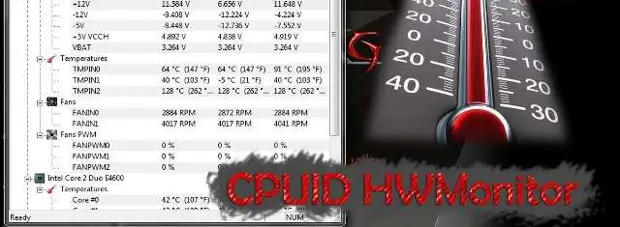
మీరు ప్రాసెసర్ యొక్క ఉష్ణోగ్రత పర్యవేక్షిస్తున్న ఒక ప్రోగ్రామ్ను ఇన్స్టాల్ చేసుకోవచ్చు మరియు అనేక ఇతర ఉపయోగకరమైన సమాచారాన్ని అందిస్తుంది. ఈ కార్యక్రమాలలో ఒకటి అంటారు ఓపెన్ హార్డ్వేర్ మానిటర్ (hwmonitor) మరియు అది ఉచితంగా అధికారిక సైట్ నుండి డౌన్లోడ్ చేసుకోవచ్చు.
ఇతర ఉపయోగకరమైన కార్యక్రమాలు:
- స్పీడ్ఫాన్.
- కోర్ టెంప్.
- hwmonitor
- రియల్ టెంప్.
మీరు వేర్వేరు ల్యాప్టాప్ పరికరాల ఉష్ణోగ్రత (ప్రాసెసర్, హార్డ్ డిస్క్, మదర్బోర్డు) ను కనుగొనవచ్చు:
సూచనలను లేదా ఇంటర్నెట్లో తెలుసుకోండి, మీ ల్యాప్టాప్ నమూనాలో ఏ ఉష్ణోగ్రత పరిమితులు ఇన్స్టాల్ చేయాలి మరియు ఉంచండి ఈ పరిమితి కంటే 10 డిగ్రీల తక్కువ . డేటా కార్యక్రమం ఎంటర్.
ల్యాప్టాప్ను వేడి చేయని విధంగా మీరు ప్రాసెసర్ యొక్క పనితీరును కూడా తగ్గించవచ్చు:
అది వేడెక్కుతుంది ఉంటే ల్యాప్టాప్ చల్లబడాలి?
మీ ల్యాప్టాప్ను వేడెక్కకపోతే, అతను ఇప్పటికీ టచ్కు అందంగా వేడిగా ఉంటాడు, ఇది కూడా మంచిది కాదు. ల్యాప్టాప్ను చల్లబరుస్తుంది ఇక్కడ కొన్ని మార్గాలు ఉన్నాయి:దుమ్ము నుండి ల్యాప్టాప్ను శుభ్రపరుస్తుంది
తనిఖీ (మరియు శుభ్రంగా) చల్లని

ల్యాప్టాప్ వేడిగా ఉన్నప్పుడు, వెంటిలేషన్ రంధ్రాలకు తన చేతిని సాగదీయబడినప్పుడు - వేడి గాలి దెబ్బలు ఉంటే, అది చల్లగా పనిచేస్తుంది, కానీ మీరు వెంటిలేషన్ రంధ్రం నుండి వెచ్చని గాలి ప్రవాహాన్ని అనుభవించకపోతే, చల్లగా దుమ్ముతో లేదా కేవలం పని లేదు.
ఒకటి. ల్యాప్టాప్లో డి-ఇన్ (అవుట్లెట్ తొలగించండి) మరియు బ్యాటరీని తొలగించండి.
2. Bolts unscrew మరియు మూత తొలగించండి.
3. చల్లగా కనుగొని ఒక టూత్ బ్రష్ లేదా పెయింటింగ్ బ్రష్ తో దుమ్మును వదిలించుకోండి లేదా క్రొత్తదాన్ని భర్తీ చేయండి (చల్లని పనిని నిలిపివేస్తే).
* స్టేషనరీ నైఫ్ ఇది చల్లని కవర్ తొలగించడానికి అవసరమవుతుంది.
* బహుశా మీరు అవసరం ఇథనాల్ చల్లగా మరియు సరళత (మీరు ఉపయోగించవచ్చు) లో దుమ్ము యొక్క అవశేషాలను శుభ్రం చేయడానికి సైకిల్ గొలుసు సరళత ) చల్లని ద్రవపదార్థం.
* కూడా అవసరమవుతుంది గ్లూ "క్షణం" లేదా superchalter చల్లటి కవర్ను భద్రపరచడానికి.
ల్యాప్టాప్ (వీడియో) శుభ్రం చేయడానికి ఎలా:
ల్యాప్టాప్ వేడెక్కినట్లయితే?
వేడి మీద పని చేయవద్దు

అధిక గాలి ఉష్ణోగ్రత మరియు నేరుగా సన్నీ కిరణాలు ల్యాప్టాప్ యొక్క వేడెక్కడం కూడా ప్రభావితం చేస్తుంది. మీ ల్యాప్టాప్ చాలా వేడి చేయకపోయినా, అధిక వేసవి ఉష్ణోగ్రతలు మీ కంప్యూటర్తో సమస్యను సృష్టించగలవు - బ్యాటరీ లేదా హార్డ్ డ్రైవ్ను కూడా పాడుచేయవచ్చు.
వీలైతే, నీ ల్యాప్టాప్ను నీడలో ఉంచండి.
ల్యాప్టాప్ శీతలీకరణ స్టాండ్

ల్యాప్టాప్ అలా రూపొందించబడింది ఆనందించండి . తన రివర్స్ వైపున, మీరు చిన్న రబ్బరు కాళ్ళను కనుగొనవచ్చు, ఇది అతనిని ఇంకా ఉండటానికి మాత్రమే అనుమతించదు, కానీ అది గాలి ప్రవాహానికి చోటు చేసుకుంటుంది.

మీరు మీ మోకాళ్ళపై ల్యాప్టాప్ను ఉంచినట్లయితే, ల్యాప్టాప్ హౌసింగ్ చాలా వేడిగా ఉంటుంది మరియు కూడా మీరు కొద్దిగా బర్న్ చేయవచ్చు.
మీరు ల్యాప్టాప్ కోసం ఒక ప్రత్యేక మద్దతును ఉపయోగిస్తే, వాటిని ఉపయోగించడానికి మరింత సౌకర్యవంతంగా ఉండదు, కానీ ఈ స్టాండ్ కూడా మీ కంప్యూటర్ను చల్లబరుస్తుంది.
ల్యాప్టాప్ ఉష్ణోగ్రత: "చురుకైన" ప్రక్రియల కోసం చూడండి
ఎన్ని వనరులు ఉపయోగించే ప్రక్రియలను ట్రాక్ చేయడానికి ప్రయత్నించండి.
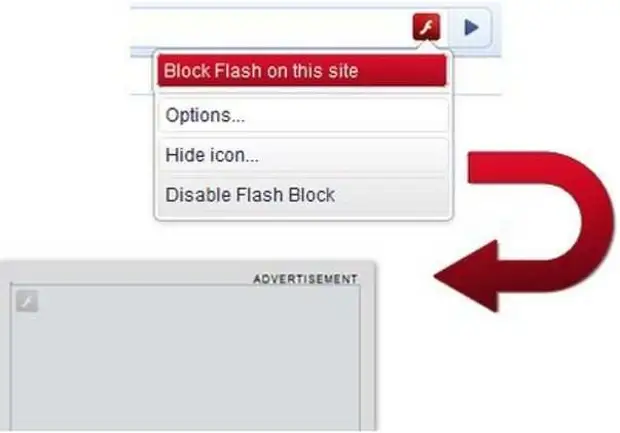
ఉదాహరణకు, మీరు ఫ్లాష్తో సైట్ను డౌన్లోడ్ చేసినప్పుడు, ప్రాసెసర్ వేడెక్కడానికి ప్రారంభమవుతుంది (మీకు మరింత శక్తి అవసరం) మరియు మీ చల్లగా ప్రాసెసర్ను చల్లబరుస్తుంది.
మీరు ప్రోగ్రామ్ను ఉపయోగించవచ్చు Flashblock. ఏ బ్రౌజర్లోనైనా వ్యవస్థాపించవచ్చు. ఈ ప్రోగ్రామ్తో మీరు ఫ్లాష్ వీడియోని చేర్చినప్పుడు మీరే ఎంచుకోవచ్చు, మరియు ఎప్పుడు కాదు.
అదనంగా, మీ ప్రాసెసర్ డౌన్లోడ్ చేసే ఆటలు మరియు కార్యక్రమాలు ఉన్నాయి, కనుక ఈ ప్రోగ్రామ్లను ఉపయోగించడం మరియు స్టేట్ కంప్యూటర్లో వీడియో గేమ్స్ ప్లే చేయడం ఉత్తమం.
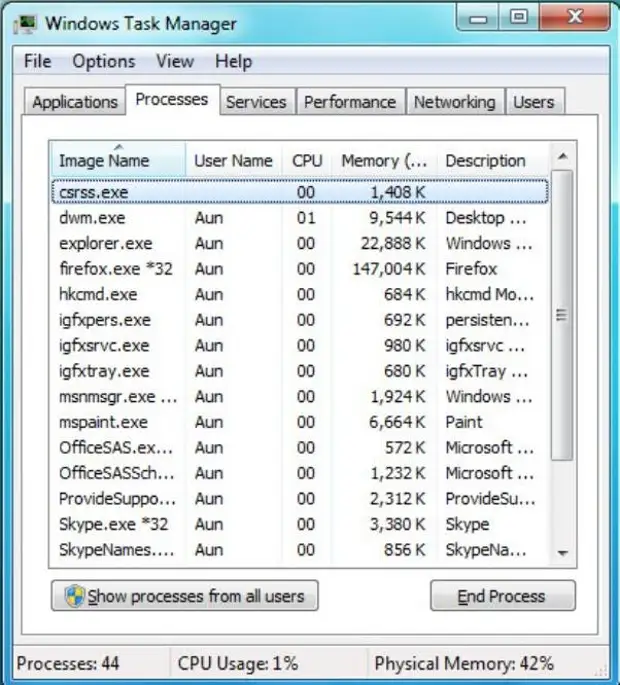
మీ చల్లగా బిగ్గరగా పని చేస్తే, మరియు మీరు కారణాలను చూడలేరు, క్లిక్ చేయండి Ctrl + Shift + Esc మరియు కార్యక్రమాల జాబితాలో, మీ ప్రాసెసర్ వేగంగా పని చేస్తుంది. Mac లో తెరవడానికి అవసరం కార్యాచరణ మానిటర్ లో / అప్లికేషన్లు / యుటిలిటీస్.
చివరికి
ల్యాప్టాప్ తాపన అనేక కారణాలపై ఆధారపడి ఉంటుంది. మేము ఇప్పటికే అత్యంత ప్రజాదరణ గురించి మాట్లాడారు.
కానీ ఇతరులలో కంప్యూటర్ వయస్సు, పర్యావరణం మరియు శక్తి వినియోగం కావచ్చు.

కాబట్టి, మీరు ల్యాప్టాప్ యొక్క శీతలీకరణపై సంపూర్ణ సంస్థాపనను ఇన్స్టాల్ చేస్తే, మీరు ఇప్పటికీ ప్రాసెసర్ ఉష్ణోగ్రతని పర్యవేక్షించే ఒక ప్రోగ్రామ్ను ఇన్స్టాల్ చేయాలి - కాబట్టి మీరు ఉష్ణోగ్రత హెచ్చుతగ్గులు గురించి తెలుసుకోవచ్చు మరియు మీ ఉష్ణోగ్రత యొక్క ఉష్ణోగ్రతను ఎలా పెంచుతుందో తెలుసుకోండి కంప్యూటర్.
BIOS ద్వారా ప్రాసెసర్ ఉష్ణోగ్రత ఎలా ఉంటుందో?
ఒకటి. మొదట, ల్యాప్టాప్ తప్పనిసరిగా రీలోడెడ్ చేయాలి. BIOS. - యూజర్ కంప్యూటర్ యొక్క ప్రధాన సెట్టింగులను సర్దుబాటు చేయగల మెను.
* మీరు ఇతర విషయాలతోపాటు, ఉష్ణోగ్రత సెన్సార్ల ట్రాకింగ్ మెనుని కనుగొనవచ్చు. మీరు కంప్యూటర్పై క్లిక్ చేస్తే, BIOS కు వెళ్లండి F2. , F10 మరియు DEL (చాలా తరచుగా F2).
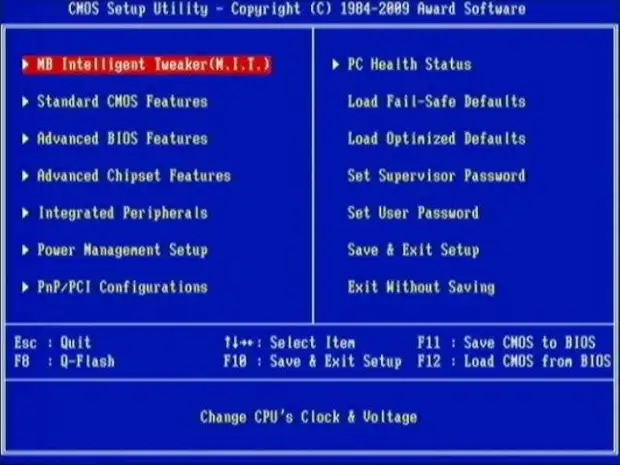
* మీరు ఈ కీని ప్రారంభించకపోతే, మీ ఆపరేటింగ్ సిస్టమ్ బూట్ అవుతుంది మరియు మీరు దాన్ని మళ్లీ పునఃప్రారంభించాలి. మీరు నిరంతరం F2 నొక్కడం ఉత్తమం మీరు BIOS లోకి వస్తాయి వరకు F2 నొక్కండి.
* మీరు ఇన్స్టాల్ చేయబడితే విండోస్ 8. అప్పుడు మీరు మెనుని తెరవాల్సిన అవసరం ఉంది "టర్నింగ్ ఆఫ్" , కీని నొక్కి పట్టుకోండి మార్పు. , ఆపై క్లిక్ చేయండి "పునఃప్రారంభించు" . ఆ తరువాత, మీరు డౌన్లోడ్ మెనులో వస్తాయి, ఇది మీరు BIOS ను ఎంటర్ చెయ్యడానికి అనుమతిస్తుంది.
2. BIOS లో, మీరు ఒక మెనుని కనుగొనేందుకు అవసరం హార్డ్వేర్ మానిటర్ . ఇది వివిధ BIOS సంస్కరణలు ఈ మెను యొక్క వేర్వేరు పేర్లను కలిగి ఉన్నాయని పేర్కొంది. ఇది చాలా ప్రజాదరణ: H / W మానిటర్, స్థితి, PC ఆరోగ్యం.
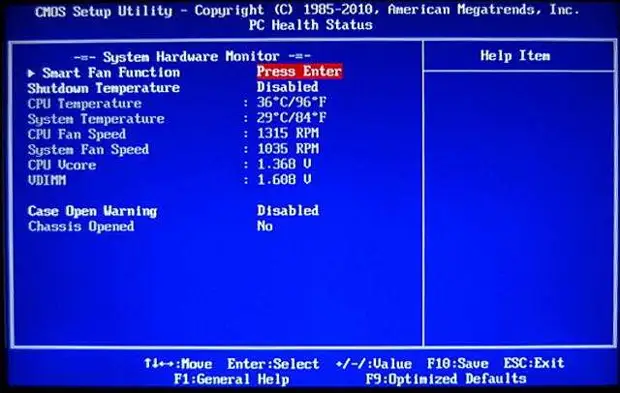
3. ప్రాసెసర్ యొక్క ఉష్ణోగ్రత చూపిస్తున్న మెనులో, వివిధ సంఖ్యలు ఉండవచ్చు - ఇది అన్ని ల్యాప్టాప్ మోడల్ మీద ఆధారపడి ఉంటుంది. మరియు ఇంకా, ఒక నియమం వలె, ఉష్ణోగ్రత ఉండాలి 75 ° C కంటే తక్కువ . మీరు 75 డిగ్రీల కంటే ఎక్కువ చూపితే, అది ప్రాసెసర్ వేడెక్కుతుంది.
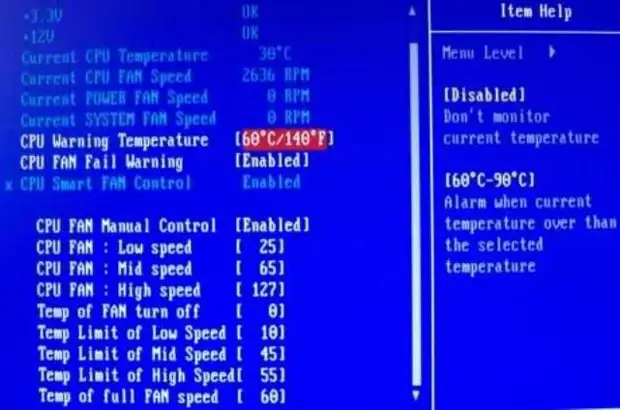
నాలుగు. ప్రాసెసర్ డాక్యుమెంటేషన్ బ్రౌజ్ మరియు ఉష్ణోగ్రత థ్రెషోల్డ్, I.E. అనుమతించదగిన తాపన ఉష్ణోగ్రత ఏమిటి.
ఐదు. ల్యాప్టాప్ యొక్క మిగిలిన భాగాల ఉష్ణోగ్రత కూడా చూడండి - మదర్బోర్డు, వీడియో కార్డులు మరియు, BIOS-A యొక్క కొన్ని వెర్షన్లలో, కేసులో ఉష్ణోగ్రత.
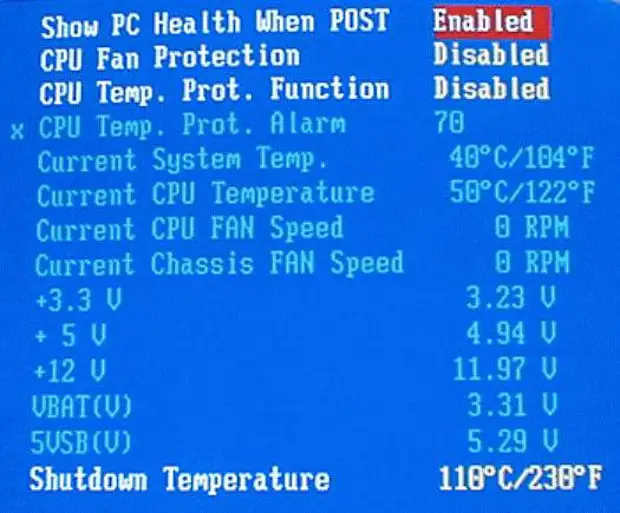
రచయిత: ఫిలిప్పెంకో D. S.
ఒక మూలం
